Lenovo TAB 2 A8-50 User Guide [hu]
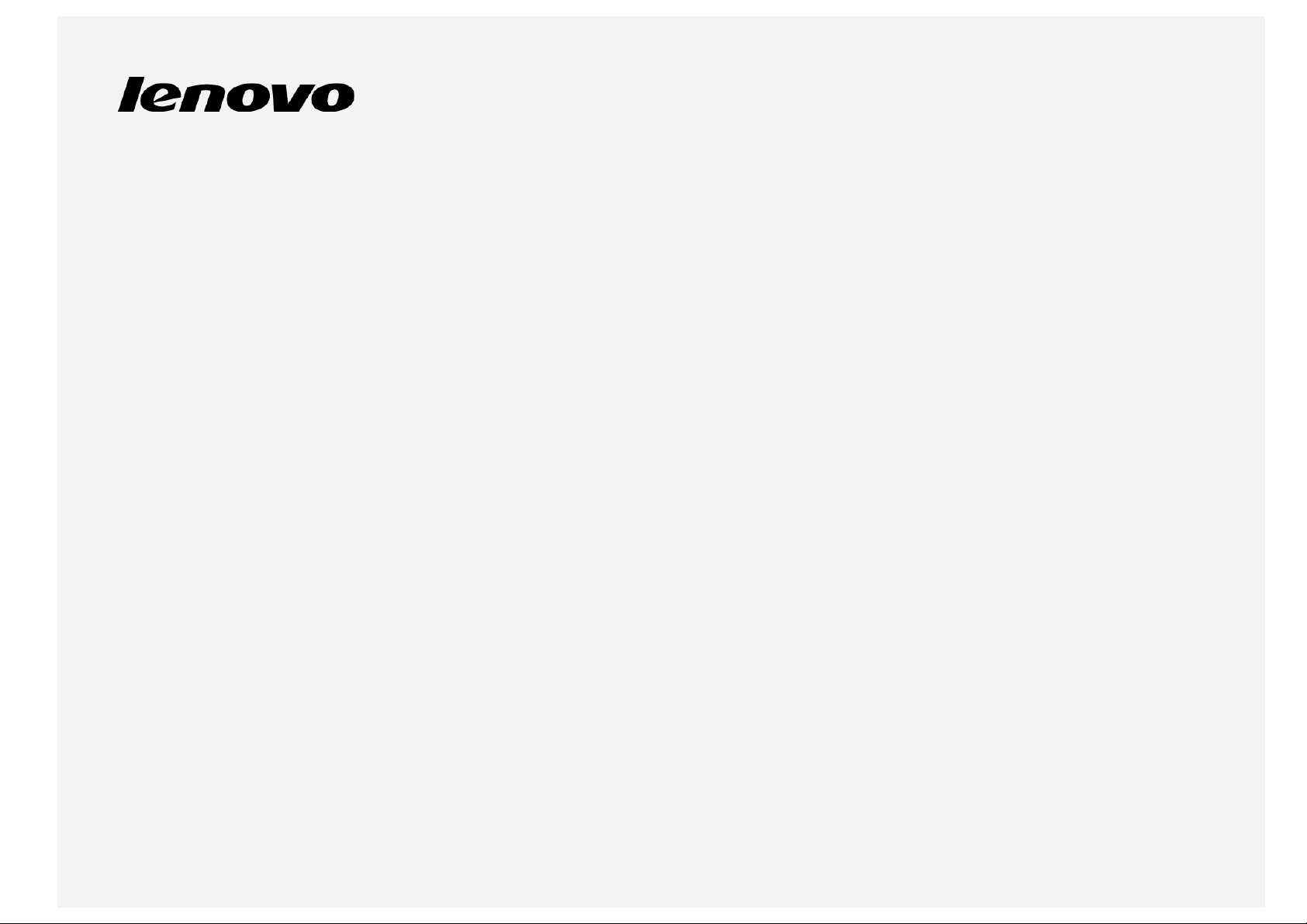
Lenovo TAB 2 A8-50
Használati útmutató
Lenovo TAB 2 A8-50F
Lenovo TAB 2 A8-50L
Lenovo TAB 2 A8-50LC
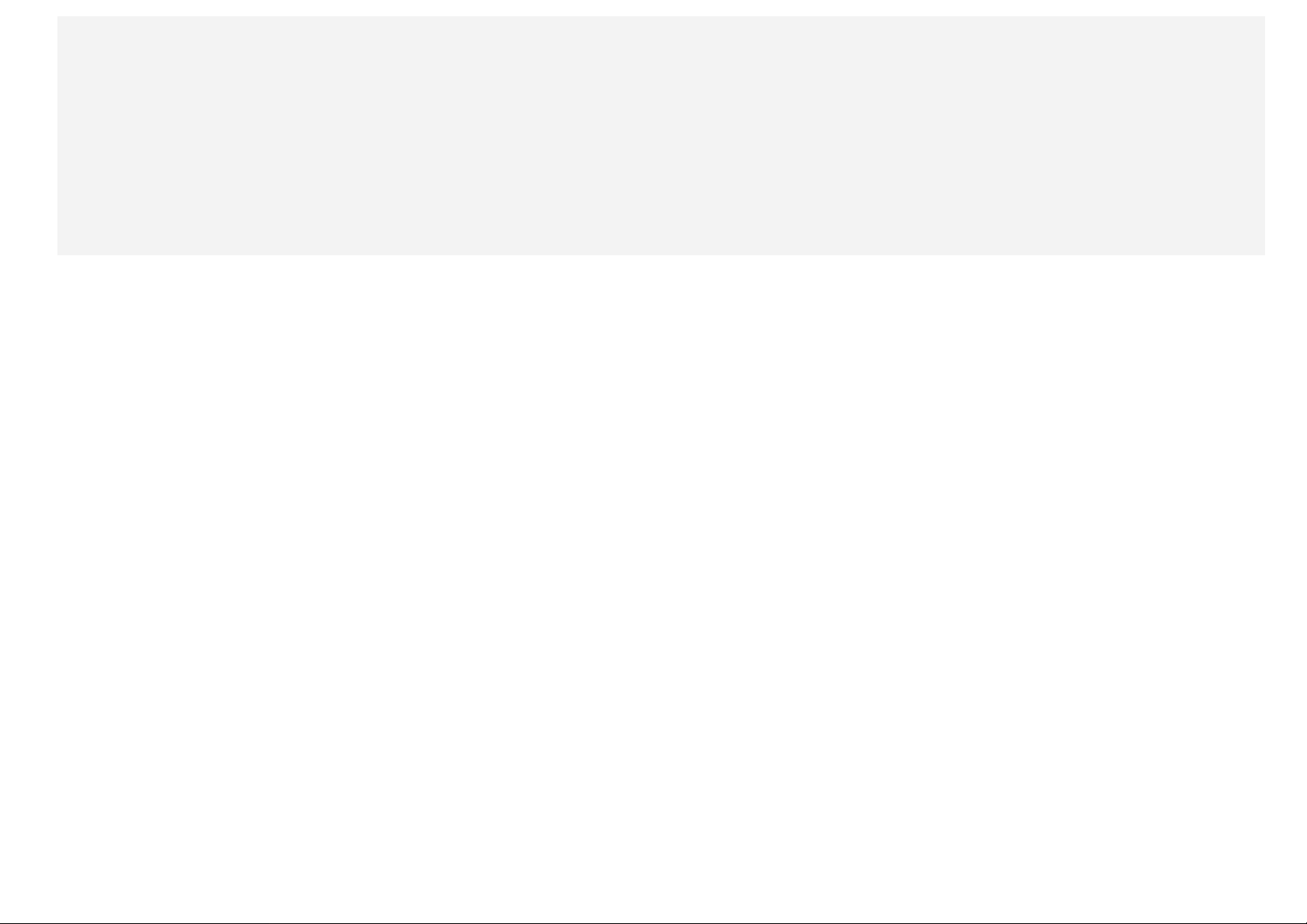
• Az útmutató minden *-gal jelölt információja kizárólag az LTE típusra (Lenovo TAB 2 A8-50L/Lenovo TAB 2 A8 -50LC)
vonatkozik.
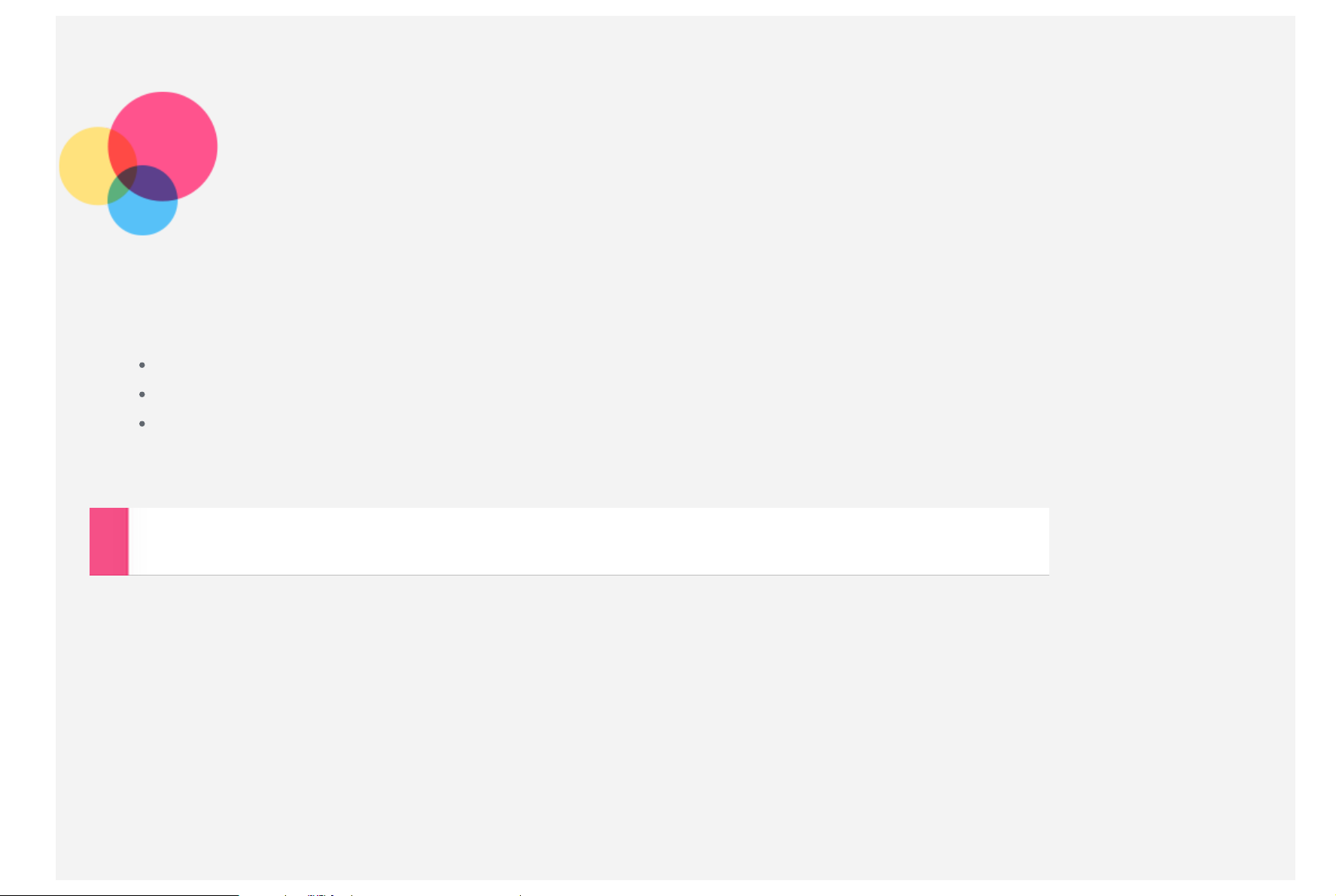
Alapismeretek
Megjegyzések: Mielőtt felhasználná ezt az információt és a támogatott terméket, olvassa el a következőket:
Biztonság, jótállás és gyors használatba vételi útmutató
Jogi nyilatkozatok
„Fontos biztonsági és kezelési információk” a „Függelék” alatt.
A
Biztonság, jótállás és gyors használatba vételi útmutató
http://support.lenovo.com cím alá.
Kezdőképernyő
A kezdőképernyő a készülék használatának kiinduló pontja. Az Ön kényelme érdekében a kezdőképernyőn már
és a
Jogi nyilatkozatok
felkerültek a webhelyre a
alapértelmezésben számos hasznos alkalmazás és vezérlő található.
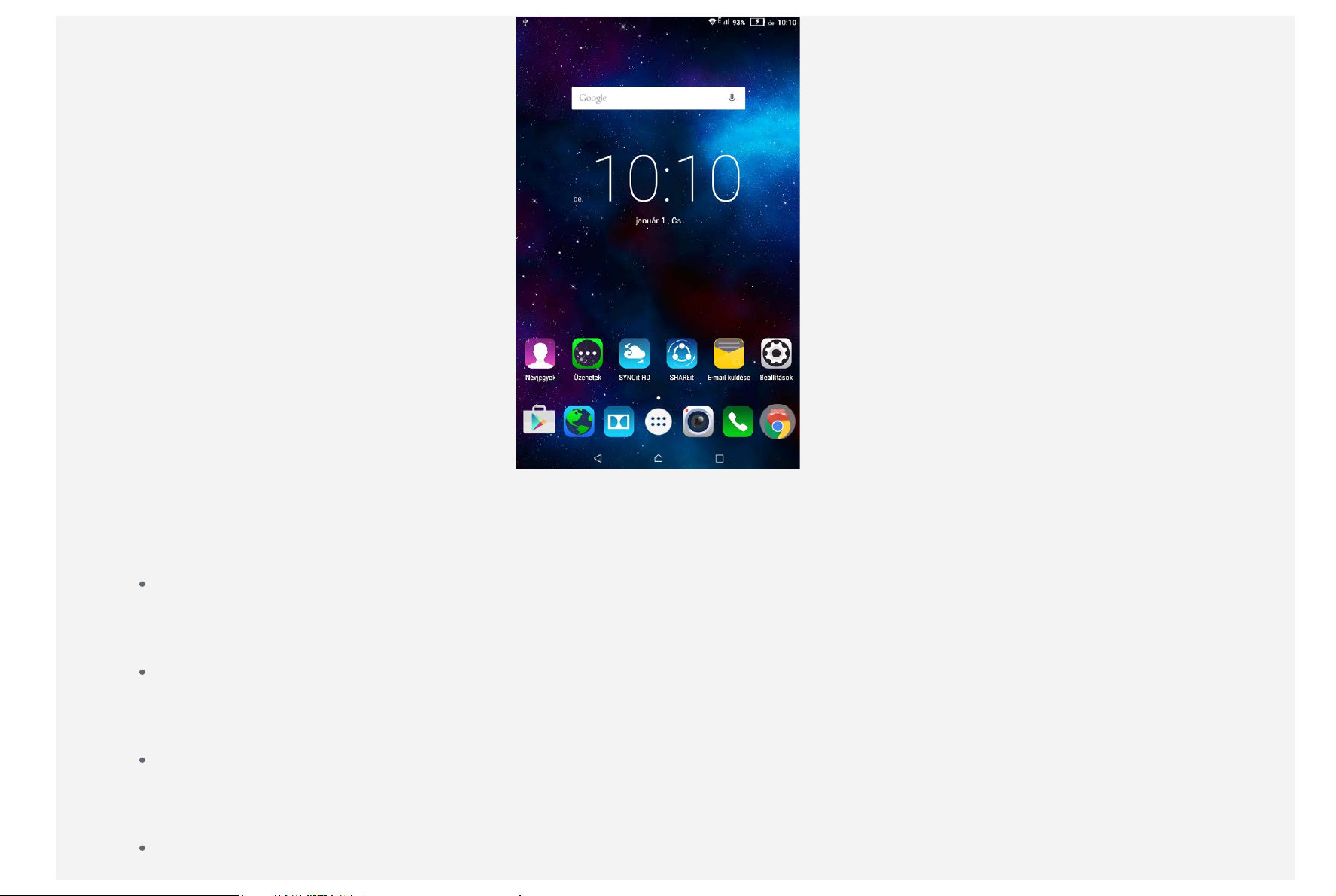
MEGJEGYZÉS: A készülék jellemzői és kezdőképernyője a földrajzi helytől, nyelvtől, szolgáltatótól és típustól függően
más és más lehet.
A kezdőképernyőt bármikor egyszerűen testreszabhatja.
Kezdőképernyő
Az első kezdőképernyőn Google keresősáv és Digitális óra vezérlő található.
A többi képernyő néhány alkalmazást tartalmaz.
Előnézet képernyő
Érintse meg hosszabban a kezdőképernyő bármely részét, kivéve az ikonokat.
A HÁTTEREK és a VEZÉRLŐK a képernyő alján találhatók.
Kezdőképernyő hozzáadása
A kezdőképernyőn koppintson rá hosszan egy alkalmazásra, és helyezze át az új kezdőképernyőre. Ezzel be is
állított egy új kezdőképernyőt.
Kezdőképernyő törlése
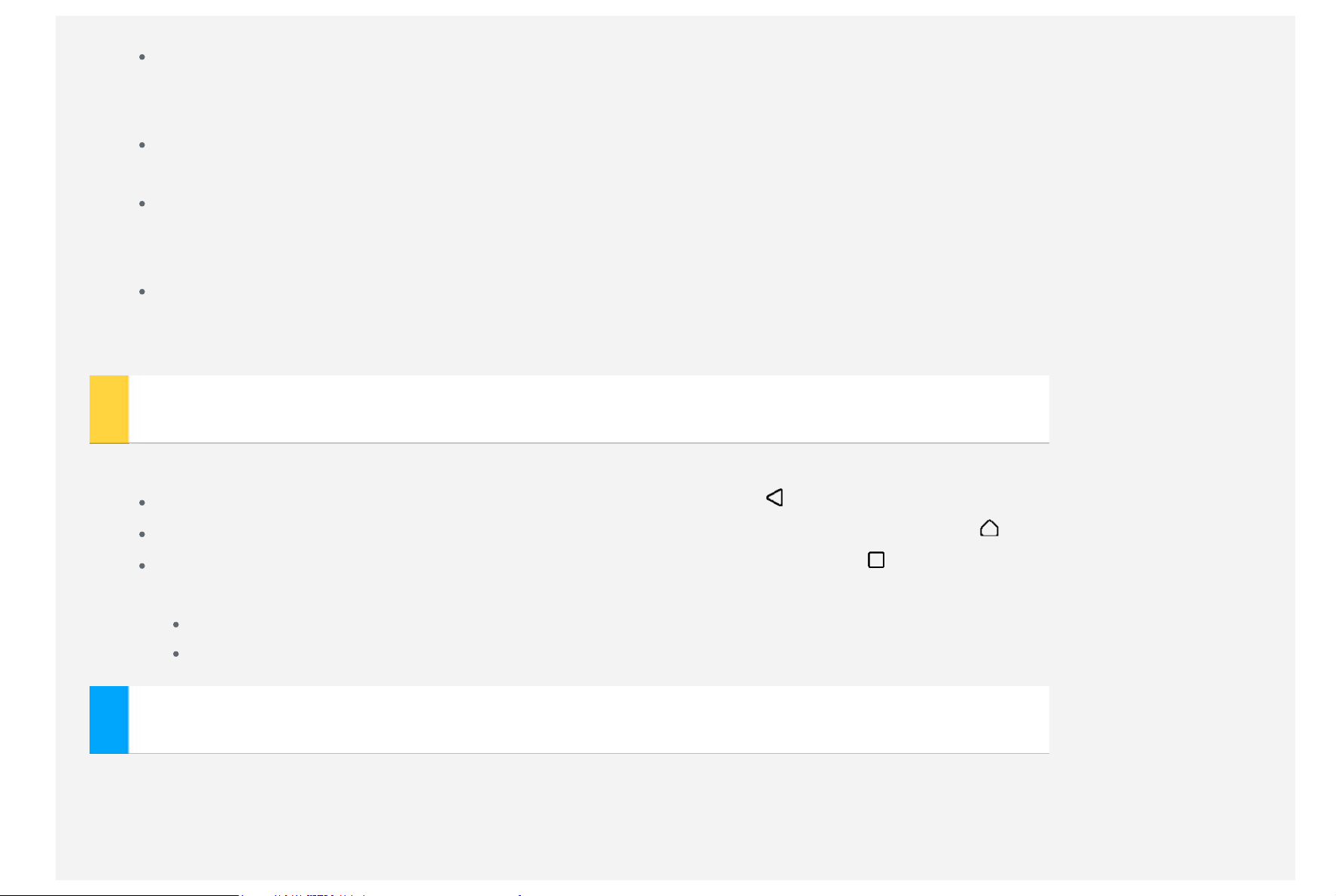
A kezdőképernyőn törölje az összes alkalmazást.
Vezérlő hozzáadása kezdőképernyőhöz
Az előnézet képernyőn válassza a VEZÉRLŐK lehetőséget, húzza balra vagy jobbra a vezérlők listáját, húzzon oda
egy vezérlőt, ahol szeretné elhelyezni, majd engedje el.
A háttérkép megváltoztatása
Lépjen a Beállítások > Készülék > Megjelenítés > Háttérkép menüpontra, és válassza ki a kívánt háttérképet.
Alkalmazás áthelyezése másik képernyőre
Érintse meg hosszabban az áthelyezni kívánt alkalmazást, húzza a képernyő bal vagy jobb oldalára, majd engedje el
ott, ahová helyezni szeretné.
Alkalmazás eltávolítása
1. Érintse meg hosszabban az eltávolítani kívánt alkalmazást.
2. Húzza az alkalmazást a képernyő tetején lévő Eltávolítás elemre, amíg az ikon piros színűvé nem válik.
Képernyőgombok
A kezdőképernyő alján három gomb található.
Vissza gomb : Az előző oldalra való visszatéréshez érintse meg a gombot.
Kezdőlap gomb: Az alapértelmezett kezdőképernyőre való visszatéréshez érintse meg a gombot.
Legutóbbi gomb : A legutóbbi alkalmazások megtekintéséhez érintse meg a gombot. Ezután az alábbi
műveleteket végezheti el:
A megnyitásához érintsen meg egy alkalmazást.
A futó alkalmazás leállításához csúsztassa az ikont balra vagy jobbra.
Értesítések
A rendszerértesítések és üzenetek megtekintéséhez húzza az ujját a képernyő tetejétől lefelé.
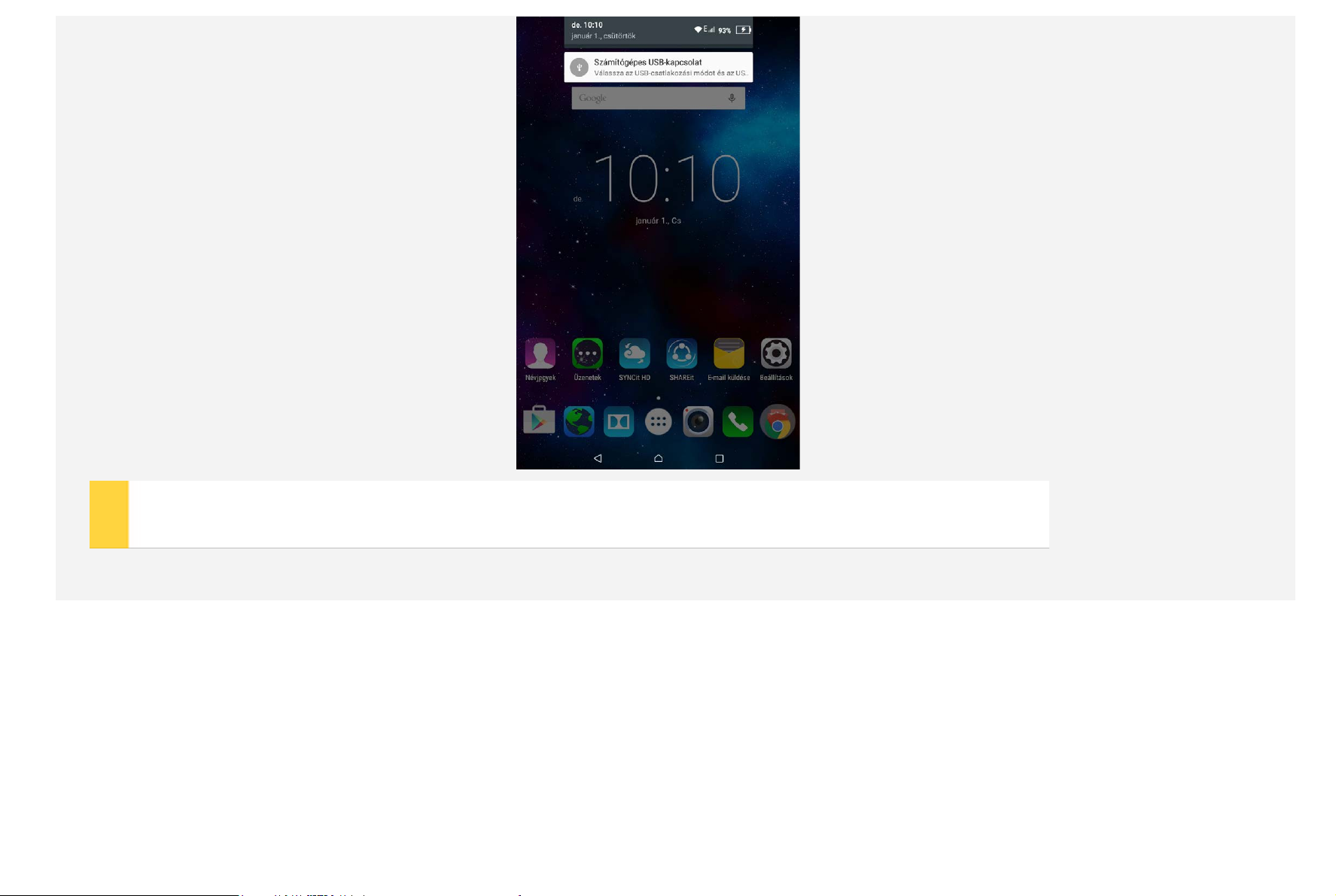
Kényszerített újraindítás
Nyomja meg a bekapcsológombot legalább 10 másodpercig az újraindításhoz.
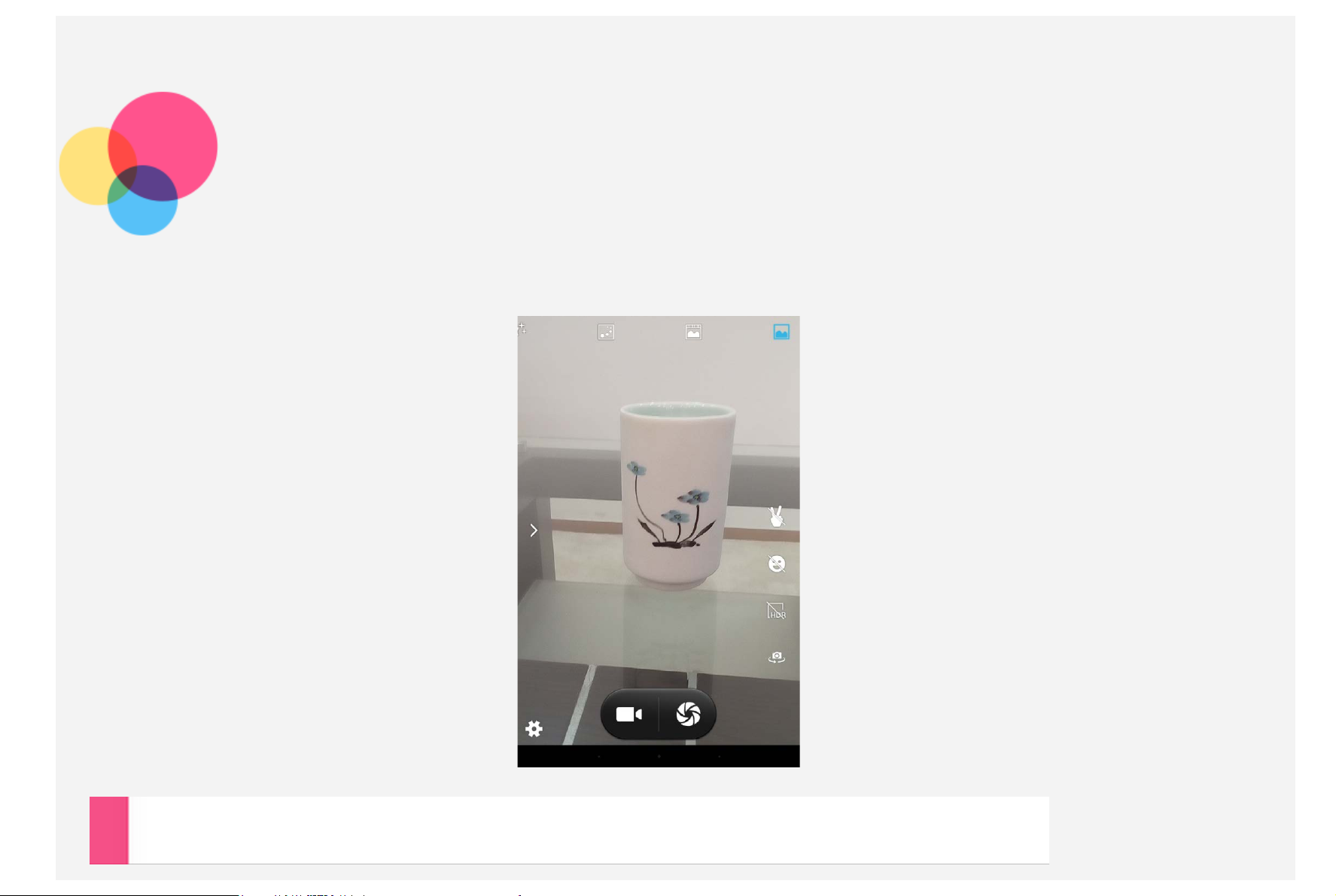
Kamera
A Kamera megnyitásához lépjen a Kamera elemre.
Fényképek és videók készítése
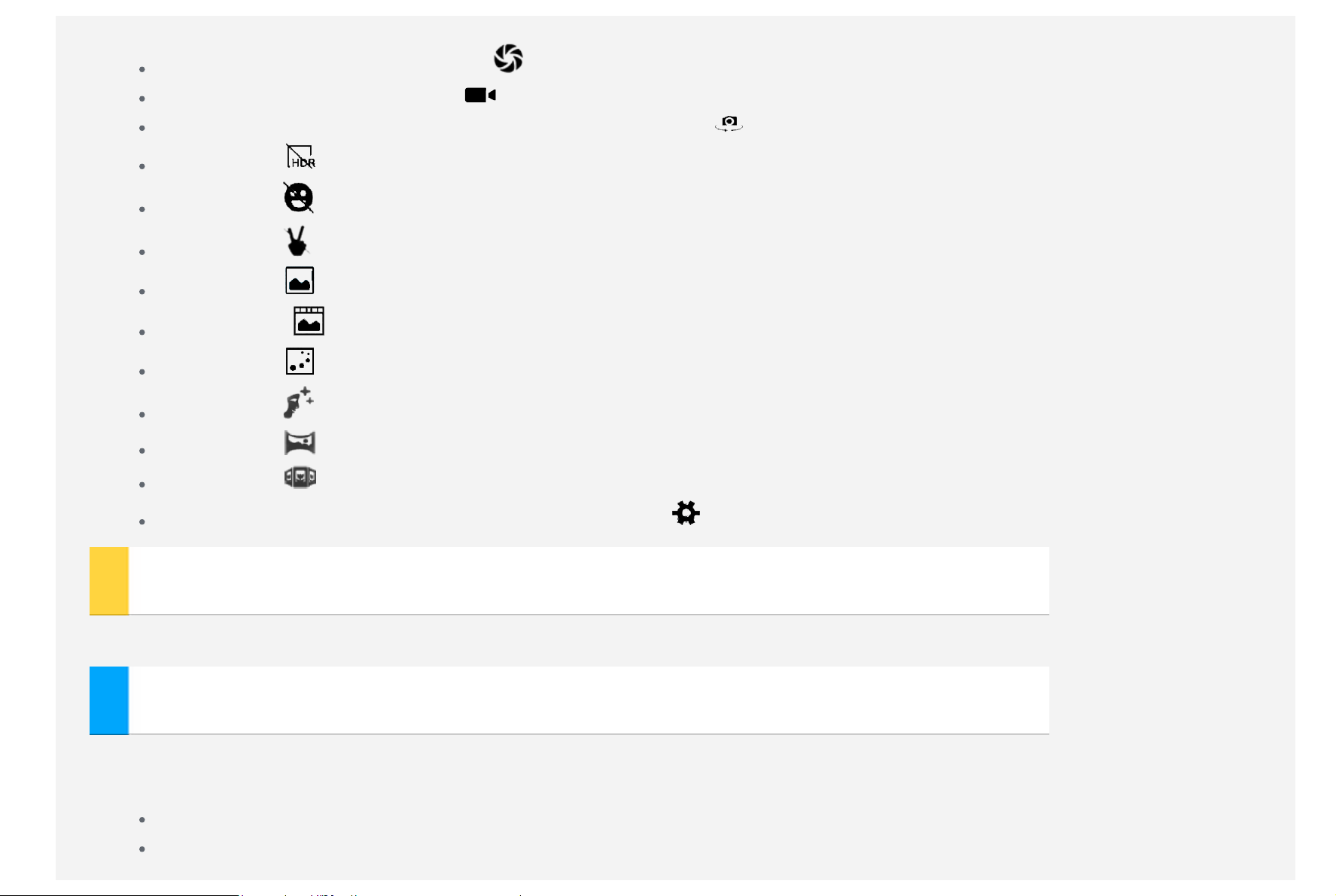
A készülék beépített kamerájával fényképeket készíthet és videókat vehet fel.
Fénykép készítéséhez érintse meg a ikont.
Videó felvételéhez érintse meg a ikont.
Az elülső és a hátsó kamera közötti váltáshoz érintse meg a ikont.
Koppintson a ikonra a HDR mód bekapcsolásához.
Koppintson a ikonra, hogy a készülék mosoly észlelésekor automatikusan rögzítsen.
Koppintson a ikonra, hogy a készülék mozdulat észlelésekor automatikusan rögzítsen.
Koppintson a ikonra a Normál mód használatához.
Koppintson az ikonra az Élő fénykép mód használatához.
Koppintson a ikonra a Mozgáskövetés mód használatához.
Koppintson a ikonra az Arcszépítő mód használatához.
Koppintson a ikonra a Panoráma mód használatához.
Koppintson a ikonra a Több látószögű nézet mód használatához.
A többi kamerabeállítás konfigurálásához érintse meg a ikont.
Képernyőkép készítése
Tartsa nyomva egyszerre a Be/Ki gombot és a Hangerő le gombot.
Képek és videók megtekintése
A fényképek és videók tárolása a készülék belső tárolóján történik. Fényképeit és videóit az alábbi módszerek segítségével
tekintheti meg:
Koppintson a miniatűr jobb alsó sarkára a Kamera alkalmazás használatakor.
Lépjen a Galéria elemre.
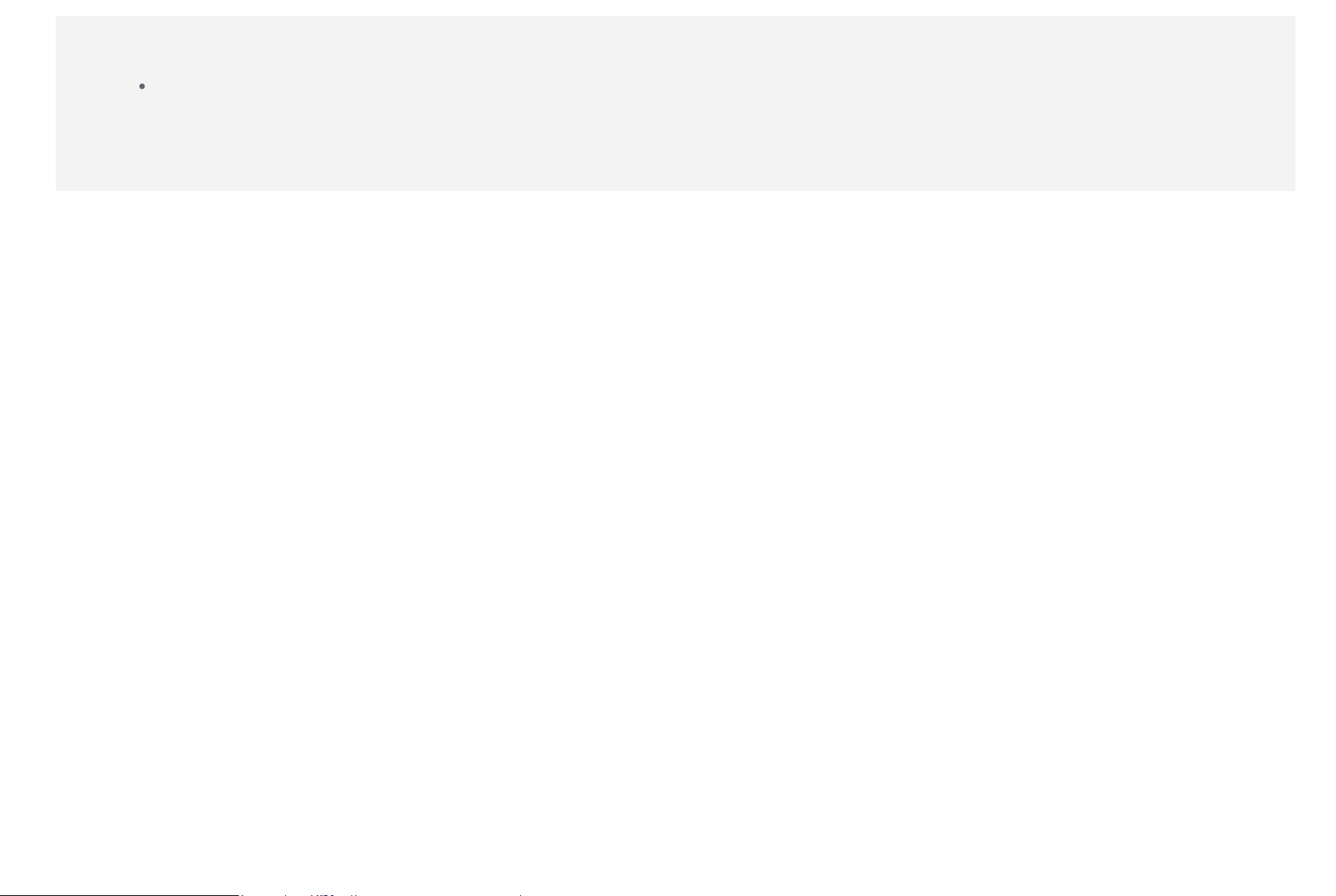
A képernyőképek tárolása a készülék belső tárolóján történik. A képernyőképeket az alábbi módszerek segítségével
tekintheti meg:
Lépjen a Galéria elemre.
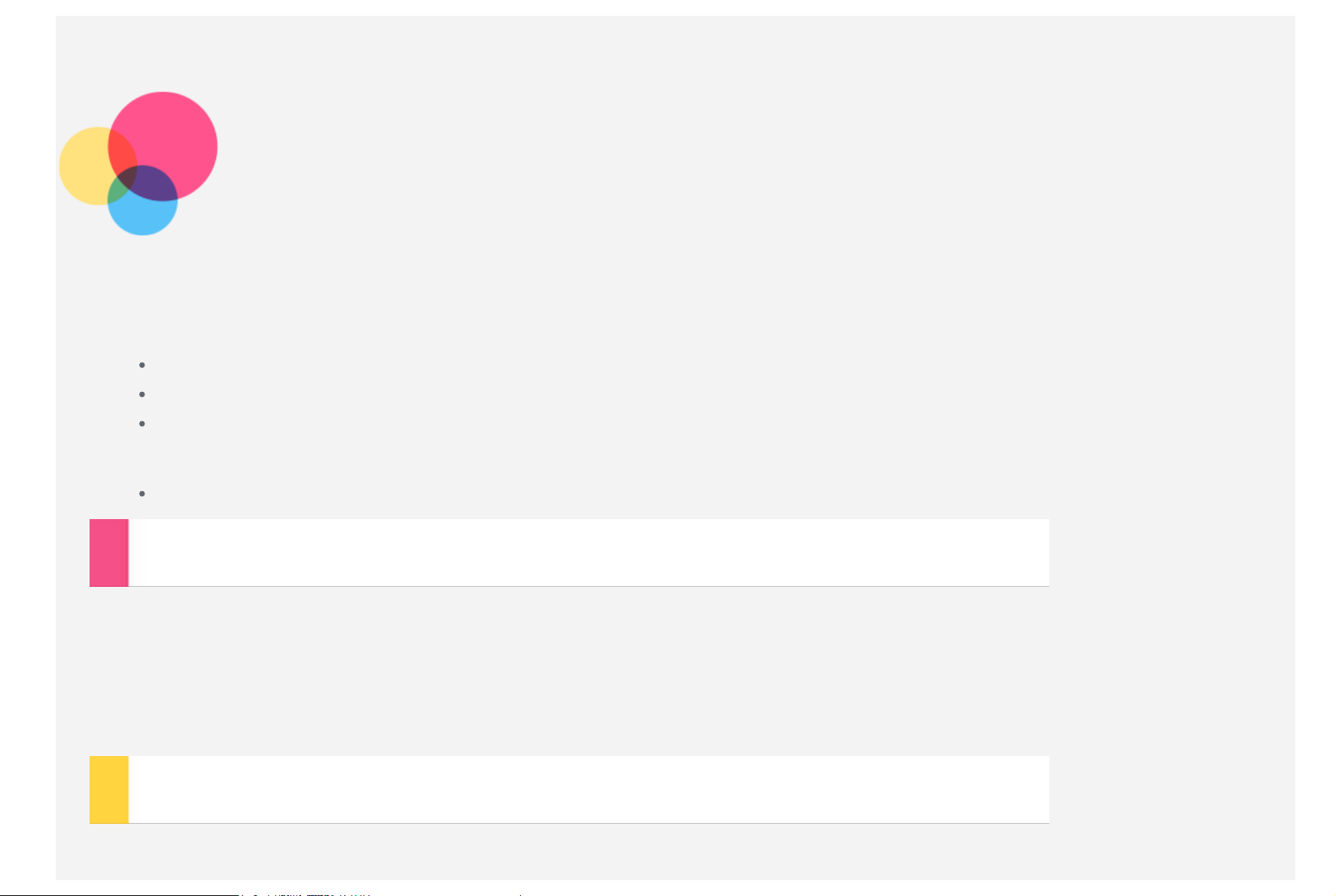
Hálózat
Az internethez való kapcsolódás előtt vezeték nélküli hálózatot kell beállítani.
WLAN-hálózat beállítása
*Mobilhálózat beállítása
VPN -hálózat beállítása
A mobil hálózatot másokkal is megoszthatja.
*Hotspot beállítása
WLAN-hálózat beállítása
Lépjen a Beállítások > Vezeték nélküli és hálózatok > WLAN menüpontra.
Kapcsolja be a WLAN blokkolása funkciót, és koppintson a listán egy WLAN hotspotra, hogy csatlakozhasson az internethez.
Ha elér egy biztonságos kapcsolatot, a csatlakozáshoz meg kell adnia a bejelentkezési nevét és jelszavát.
MEGJEGYZÉS: Rendelkezésre kell állnia néhány olyan érvényes WLAN hotspotnak, amelyekhez csatlakozhat.
*Mobilhálózat beállítása
Lépjen a Beállítások > Vezeték nélküli és hálózatok > SIM kezelése menüpontra.
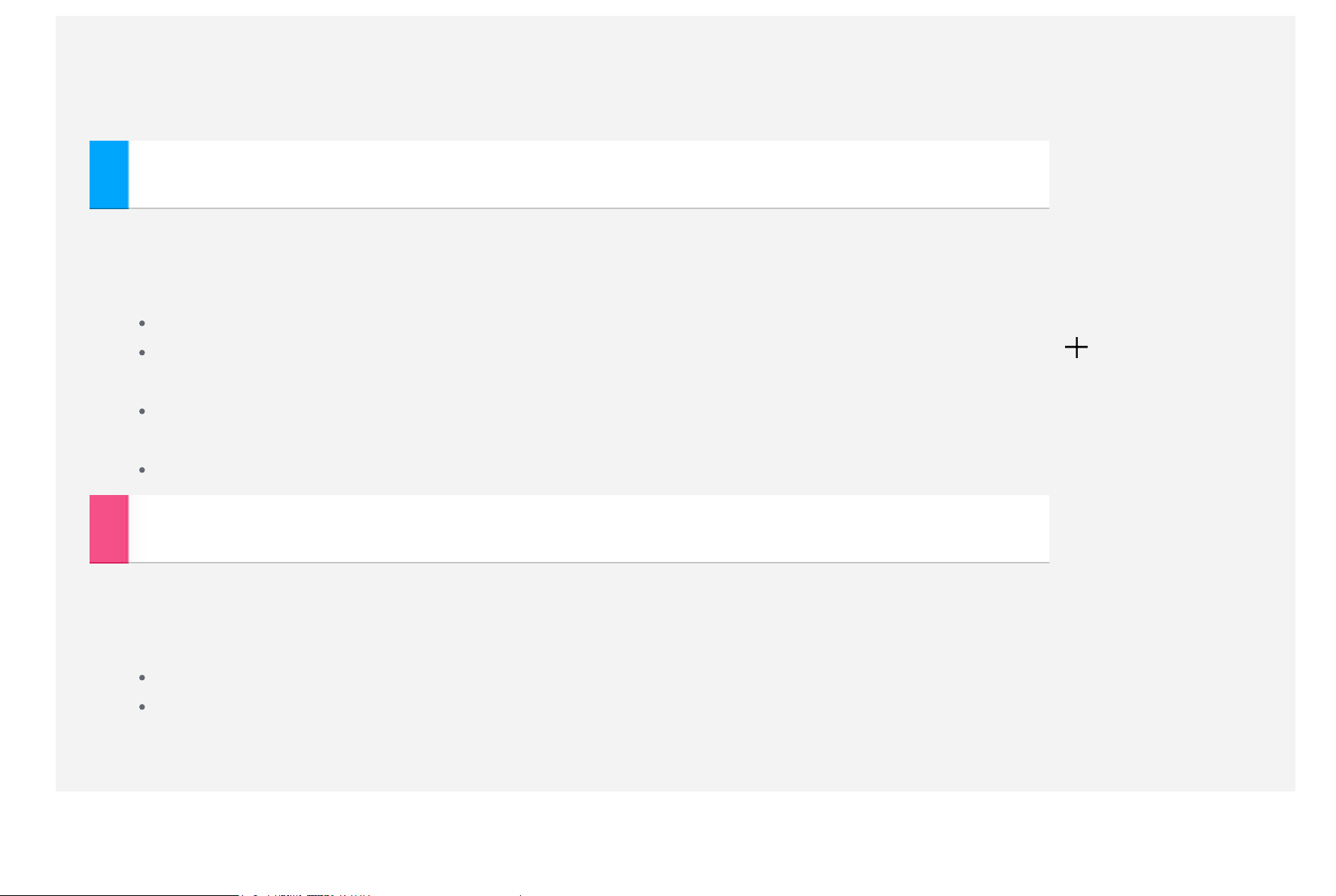
Kapcsolja be szolgáltatója szolgáltatását, majd válassza a Mobiladatok kártya használatát.
Az értesítési sávon gyorsbeállítással állíthatja be az Adatkapcsolat megnyitását.
MEGJEGYZÉS: Adatszolgáltatással rendelkező, érvényes SIM-kártyára van szüksége. Ha nem rendelkezik SIM-kártyával,
forduljon a szolgáltatóhoz.
VPN-hálózat beállítása
A vállalati VPN-ek segítségével biztonságos módon küldhet privát információt nyilvános hálózaton keresztül. Előfordulhat
például, hogy a munkahelyi e-mailjei eléréséhez VPN -t kell beállítania. A VPN -beállításokat kérje a hálózat
adminisztrátorától. A VPN-beállításokat a következőképpen adhatja meg:
Lépjen a Beállítások > Vezeték nélküli és hálózatok > Egyéb > VPN menüpontra.
A VPN -profil szerkesztéséhez, amely tartalmazza a kiszolgáló nevét, típusát és címét, koppintson a gombra, majd
koppintson a MENTÉS gombra.
Koppintson a VPN -kiszolgáló nevére, adja meg a felhasználónevet és a jelszót, majd koppintson a CSATLAKOZÁS
gombra a VPN -hálózathoz való csatlakozáshoz.
Érintse meg hosszabban a VPN -kiszolgáló nevét a VPN szerkesztéséhez vagy törléséhez.
*Hotspot beállítása
Az internetkapcsolatot a Személyes átjátszó segítségével oszthatja meg a számítógéppel vagy más eszközzel.
Lépjen a Beállítások > Vezeték nélküli és hálózatok > Egyéb > Átjátszás és hordozható átjátszó menüpontra, és
tegye a következőket:
Kapcsolja be a WLAN-átjátszó funkciót.
Az átjátszó konfigurálásához koppintson a WLAN-átjátszó gombra.
De használhatja a Bluetooth-átjátszás és az USB-átjátszástípus funkciót is.
MEGJEGYZÉS: Adja meg barátainak a hálózat SSID- azonosítóját és a jelszót, hogy megoszthassák Önnel a mobilhálózatát.
